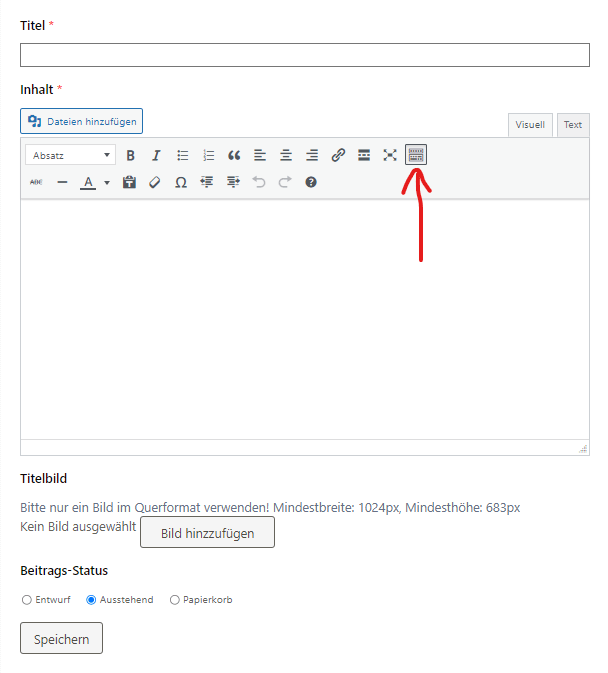Ihr könnt in der Kategorie ‘Blog’ Beiträge schreiben. Diese Artikel sind öffentlich und auf der Homepage sichtbar. Als mögliche Themen bieten sich an:
- Konzertankündigungen
- Kursangebote
- Unterrichtsangebote
- Vlt. macht ihr etwas Besonderes? Im Unterricht, im Konzert…?
Das funktioniert so:
- Zuerst dem auf das Menü rechts ‘Neuer Blogbeitrag’ klicken. Dann öffnet sich ein Formular mit einem Editor-Feld. Einen Titel eingeben. Die Symbolleiste im Feld Inhalt ist zuerst einzeilig, nach dem Klick auf das Symbol ganz rechts öffnet sich eine zweite Zeile.
Der Editor (‘Inhalt’) funktioniert wie ein einfaches Textbearbeitungsprogramm. Wenn ihr mit der Maus über die Symbole fährt erscheint ein Erklärungs-Text.
Alle Felder mit einem * müssen befüllt werden.
Bild in Beitrag einfügen
Prinzipiell zu den Fotos: Bitte nur selbstgemachte Fotos verwenden bzw. solche, die eine Public Domain oder Creative Commons Lizenz haben! (Wikipedia bzw. Wikimedia, Pixnio, Pixabay, Unsplash …)
Links über dem Eingabefeld für den Inhalt gibt es einen Button “Dateien hinzufügen”. Das betrifft in erster Linie Bilder.
Falls ihr noch keine Bilder hochgeladen habt, dann wählt den Tab “Dateien hochladen” – Button “Dateien auswählen”, unten rechts Button “In den Beitrag einfügen”.

Bitte wählt NICHT “von URL einfügen”! In diesem Fall wird ein Bild von einer anderen Webseite eingebunden, das ist rechtlich unter Umständen nicht erlaubt.
Kann auch sein, dass dann so etwas erscheint:

Falls ihr vorher schon mal Bilder hochgeladen habt, findet ihr diese Bilder in der Mediathek (2. Tab).

Auf das eingefügte Bild klicken, dann erscheint oben eine Leiste mit verschiedenen Optionen.
Es gibt die Möglichkeiten links, rechts (Bild wird im Fließtext links oder rechts angezeigt), zentriert (Bild wird zentriert) und nicht ausgerichtet. Die letzte Option empfiehlt sich nicht, ist aber voreingestellt.

Eine Galerie (Album) einfügen
Die Vorgehensweise ist anfangs gleich wie bei “Bild einfügen” s.o. Ladet die Bilder für die Galerie zuerst hoch.

Dann klickt auf “Galerie erstellen” (links).

Die Fotos für die Galerie anklicken -> es erscheint oben ein Hakerl. Dann unten rechts auf den Button “Galerie erstellen” klicken.

Hier könnt ihr zu jedem Foto eine Beschriftung schreiben und ggf. die Reihenfolge der Bilder ändern.
Wenn alles fertig ist unten rechts auf “Neue Galerie erstellen” klicken.
Leider kann man die Galerie im Bearbeiten-Modus nicht sehen, das sieht dann so aus:

Um die Galerie zu bearbeiten auf der grauen Fläche doppelklicken.
So schaut die Galerie dann auf der Webseite aus:
Ich hoffe, ich habe alles halbwegs verständlich erklärt. Fall etwas unklar ist schreibt mit bitte: mail@baerbel.at.